Hvernig á að skoða öll læst númer á Android

Þú lifir annasömu lífi. Það síðasta sem þú þarft eru sölusímtöl eða, jafnvel verra, símtöl frá svindlarum. En þeir geta gerst af og til. Þess vegna er
Ef þú deilir Windows 11 tölvunni þinni með fjölskyldumeðlimum, heimavistarfélögum eða vinum og vilt búa til loftþétt öryggi fyrir forrit, gögn, netkerfi og fleira, lærðu hér um staðbundna öryggisstefnu Windows.
Microsoft Windows 11 kemur með ýmsum stjórnunar- og kerfisverkfærum svo þú getir hert öryggi, forritastefnur, gagnaaðgangsstefnur, netleiðbeiningar, notendainnskráningu og fleira. Eitt slíkt app er staðbundin öryggisstefna.
Það krefst sérstakrar athygli frá þér sem einstökum Windows 11 PC notanda vegna þess að þú getur notað það til að búa til háþróað öryggi í kringum tækið. Þannig geturðu sparað peninga við kaup á forritum frá þriðja aðila fyrir öryggi tækisins. Lestu áfram til að læra meira um það og ýmsar leiðir til að fá aðgang að tólinu.
Hvað er staðbundin öryggisstefna í Windows 11?
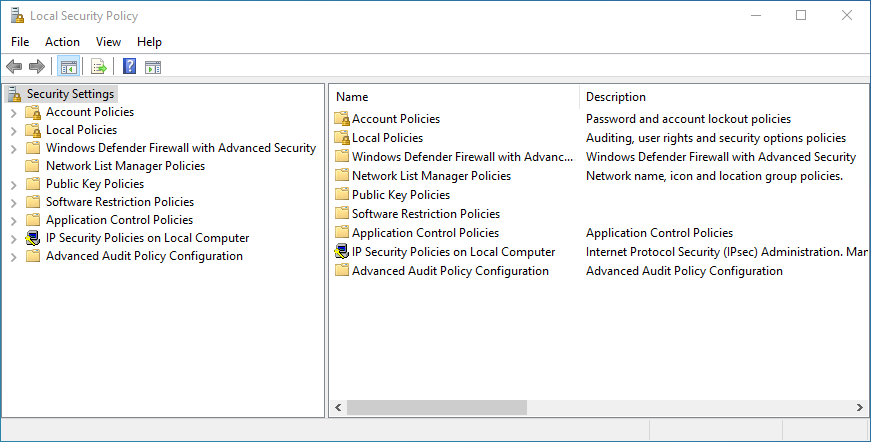
Staðbundið öryggisstefnuforrit Windows verkfæra
Local Security Utility er viðmót til að fá aðgang að öllum öryggisstillingum Windows 11 tölvu sem er ekki á neinu fyrirtækisléni. Það inniheldur upplýsingar um margar öryggisstillingar, þar á meðal þessar helstu:
Tólið er fáanlegt í Windows stýrikerfum eins og Win 2000, XP, 7, 8. 8.1, Windows 10 og nýjasta Windows 11.
Af hverju þarftu að vita um þetta tól?
Hér er hvers vegna þú verður að vita um öryggisstefnutólið í Windows 11:
Hvernig á að opna staðbundna öryggisstefnu á Windows 11
Finndu hér hinar ýmsu leiðir til að opna öryggisstefnutólið á Windows 11. Skrefin eru líka svipuð fyrir dagsett stýrikerfi eins og Win 10, 8, 7, Vista o.s.frv.
1. Opnaðu öryggisstefnu í gegnum Run Command
Áreynslulausasta leiðin til að kalla þetta tól er með því að nota Run skipunina eins og sýnt er hér að neðan:
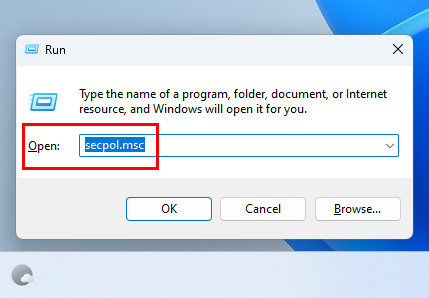
Hvernig á að nota Run til að fá aðgang að Local Security Policy app
secpol.msc
2. Fáðu aðgang að öryggisstefnu frá verkefnastjóranum
Þú getur búið til og framkvæmt staðbundið öryggisstefnuverkefni í Verkefnastjórnunarforritinu til að fá aðgang að stefnuleiðsöguspjaldinu eins og sýnt er hér:
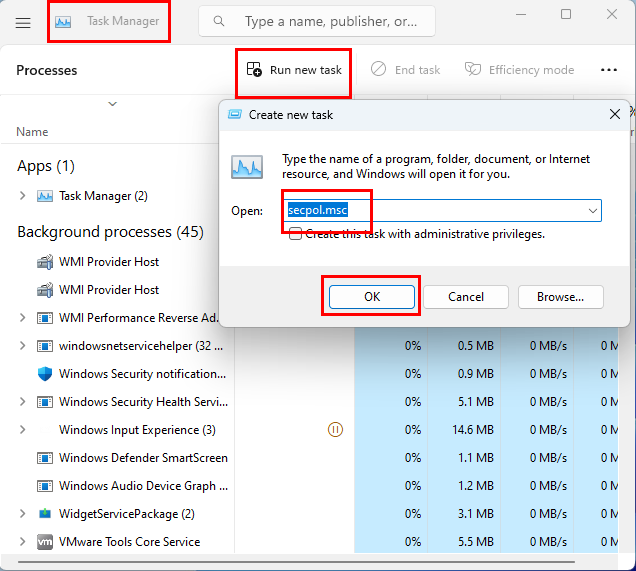
Keyrðu nýtt verkefni til að opna staðbundna öryggisstefnu
3. Notaðu Local Security Policy App
Secpol.msc appið er uppspretta öryggisstefnu tólsins . Hér er staðsetning forritsins á Windows tölvunni þinni:
C:\Windows\System32
Sláðu einfaldlega inn nafn appsins í leitarreitinn efst í hægra horninu á gluggunum til að finna apptáknið. Tvísmelltu til að opna forritið.
4. Notaðu Windows Search App
Leitarreiturinn í Start valmyndinni getur einnig fundið öryggisstefnuforritið. Svona er það gert:
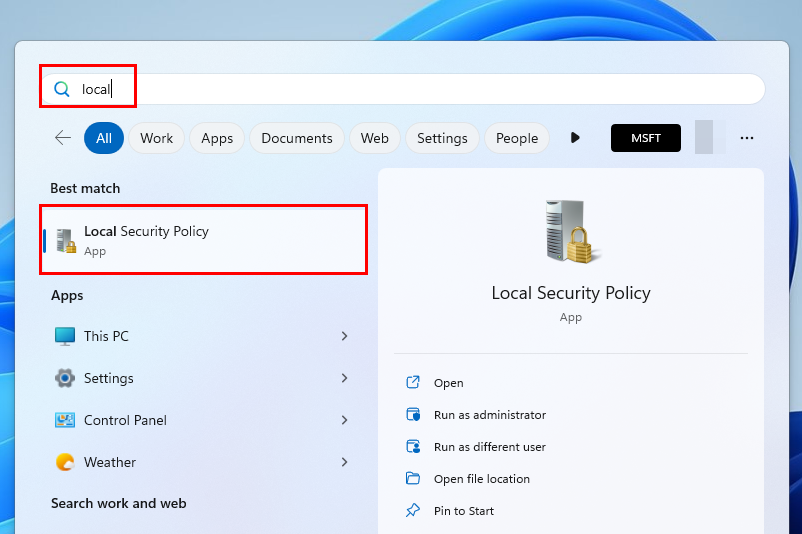
Staðbundin öryggisstefna í Start valmyndinni
5. Finndu forritið í stjórnborðinu
Þar sem þetta er kerfisforrit geturðu líka fundið það á stjórnborðinu með því að fylgja þessum leiðbeiningum:
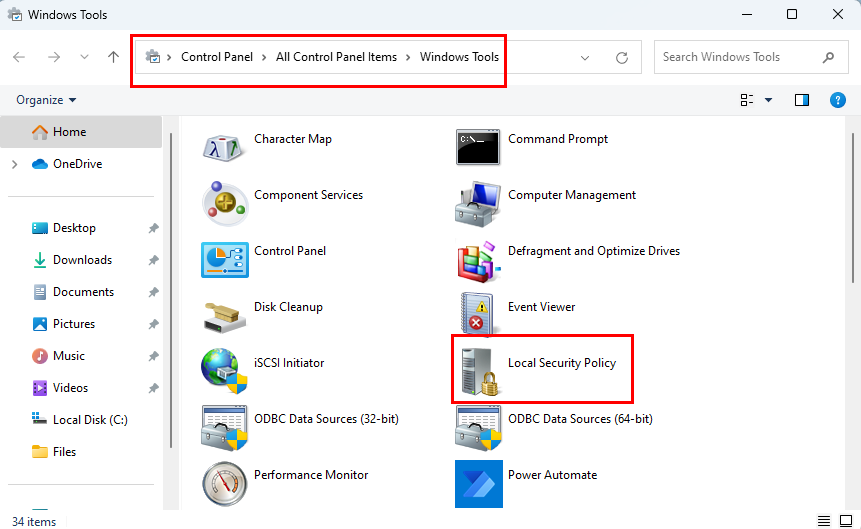
Öryggisstefnutólið á stjórnborðinu
6. Notaðu File Explorer Address Bar
Ef þú veist nafn forritsins tiltekinna Windows 11 forrita geturðu ræst þau með því að nota heimilisfangastikuna í Windows Explorer. Svona:
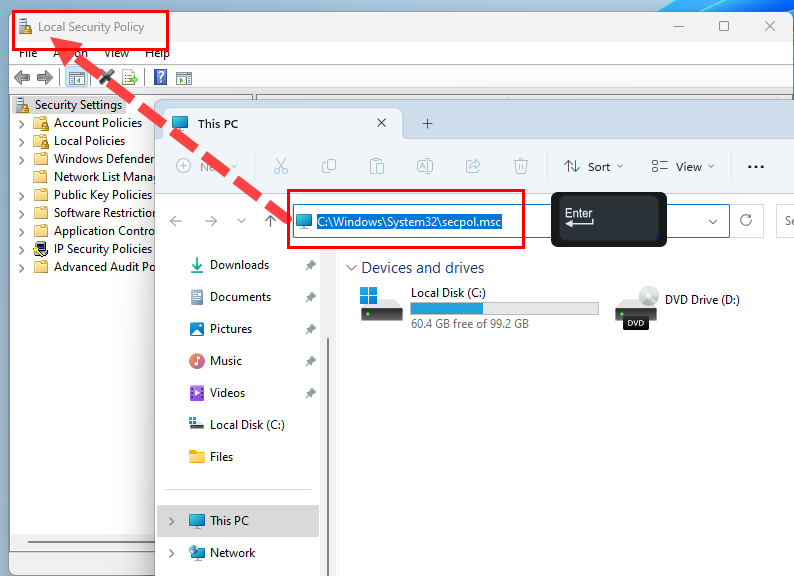
Hvernig á að nota heimilisfangastikuna til að opna öryggisstefnu
secpol.msc
7. Keyrðu forritið úr Windows möppu
Þar sem Secpol.msc skráin er geymd í Windows 11 uppsetningarskiptingunni geturðu fengið aðgang að eftirfarandi möppu og skrunað niður að stafrófinu S hlutanum. Þegar þú hefur fundið keyrsluskrána skaltu tvísmella til að opna forritið.
C:\Windows\System32
8. Búðu til skjáborðsflýtileið fyrir tólið
Eftir að þú hefur opnað Secpol.msc skrána í Windows > System32 skaltu fylgja þessum skrefum til að bæta við skjáborðsflýtileið :
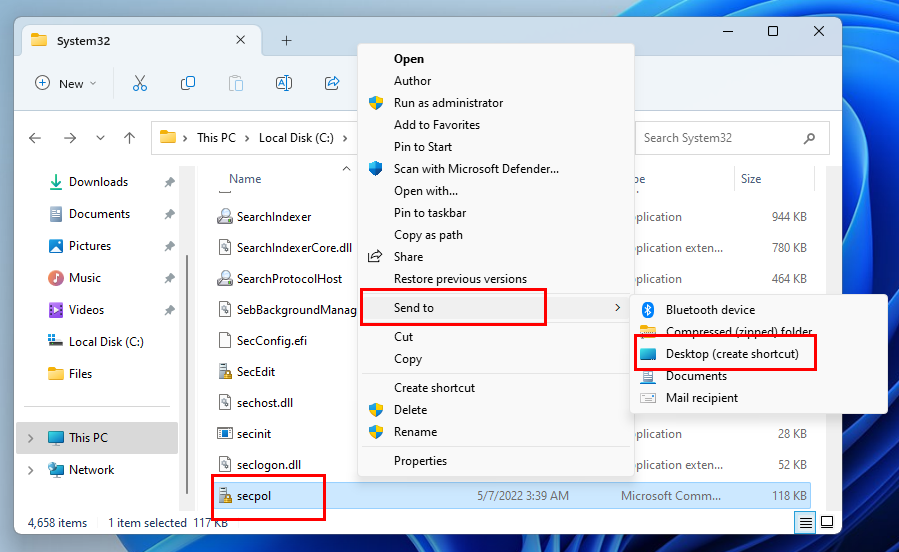
Búðu til flýtileið fyrir Secpol.msc
9. Notaðu Group Policy Editor
Fyrir upplýsingatæknistjórnendur stofnunarinnar er öryggisstefnutólið staðsett beint á Group Policy Editor forritinu. Hér er hvernig á að finna það:
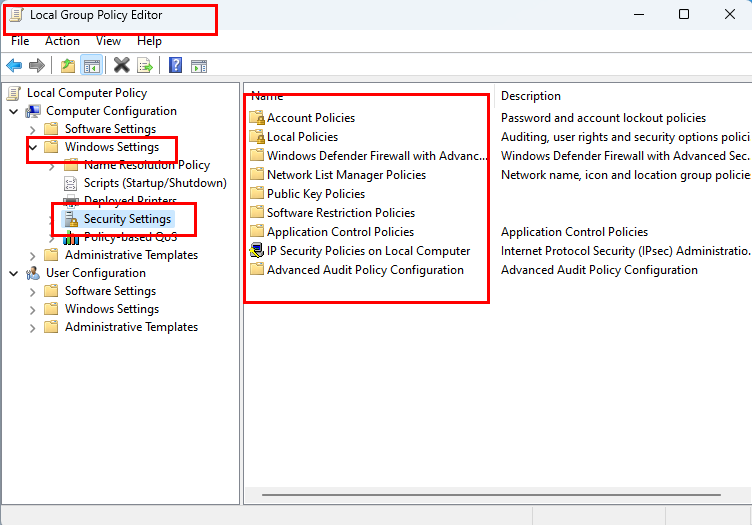
Staðbundin öryggisstefna um hópstefnuverkfæri
10. Notaðu stjórnkóða
Ef þú elskar Windows Command Prompt, PowerShell og kóðun, munt þú elska þessa aðferð til að fá aðgang að öryggisstefnu staðbundinnar tölvu. Hér eru skrefin og kóðar sem þú þarft til að framkvæma:
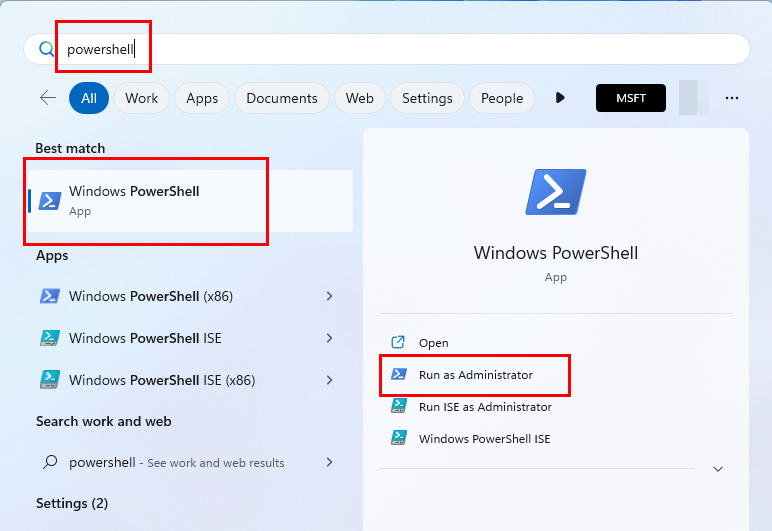
Hvernig á að opna PowerShell eða Command Prompt frá Start valmyndinni
secpol
Staðbundin öryggisstefna: Algengar spurningar
Hver er munurinn á staðbundinni öryggisstefnu og hópstefnu?
Hópstefnuritaritólið er fyrir upplýsingatæknistjórnendur fyrirtækja. Stjórnendur upplýsingatækni nota þetta tól til að lágmarka aðgang kerfisforrita að venjulegum notendum tölvunnar. Lénsstjórar geta einnig notað þetta tól til að veita hlutverkatengdan aðgang að nettengdum Windows 11 tölvum. Hópstefnuritari hnekkir öllum stillingum sem eru búnar til með öryggisstefnutólinu.
Þvert á móti er staðbundin öryggisstefna fyrir einstakar Windows tölvur. Staðbundinn notendareikningsstjóri getur breytt ýmsum stillingum til að tryggja gögn og netkerfi tölvunnar.
Er Windows 10 Home með staðbundna öryggisstefnu?
Það er engin öryggisstefna í Windows 10 Home stýrikerfum.
Lærðu líka: Windows 10 Home og Pro: Hver er munurinn?
Er Windows 11 Home með staðbundna öryggisstefnu?
Rétt eins og Windows 10 Home OS, Windows 11 Home útgáfan kemur heldur ekki með Local Security Policy tólinu.
Lærðu líka: Mismunur á Windows 11 Home og Pro
Hvernig endurstilla ég staðbundna öryggisstefnu í Windows 11?
Ef þú ert að læra öryggisstefnutólið í Windows 11 með því að gera breytingar og langar að fara aftur í sjálfgefnar stillingar, þá ertu heppinn. Skrefin myndu einnig hjálpa ef þú gerir óþekktar breytingar á öryggisstefnu og nú hegðar tækið sig óreglulega. Svona er það gert:
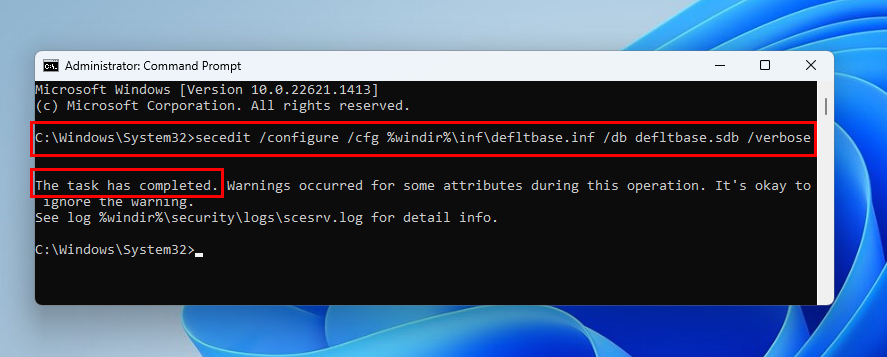
Endurstilla staðbundna öryggisstefnu á sjálfgefin gildi
secedit /configure /cfg %windir%\inf\defltbase.inf /db defltbase.sdb /verbose
Hvers vegna er staðbundin öryggisstefna mikilvæg?
Þar sem tölvan þín er ekki á neinu neti, þá er engin leið til að sérsníða aðgangstakmarkanir notendareikninga nema öryggisstefnutólið.
Hnekar staðbundin öryggisstefna GPO?
Öryggisstefnutólið getur ekki hnekið hópstefnunum sem búið er til með Group Policy Editor appinu.
Krefst endurræsingar til að breyta staðbundinni öryggisstefnu?
Já, þú verður að endurræsa Windows 11 tölvuna svo að Windows stýrikerfið geti breytt viðmótum sínum og framfylgt nýjum öryggisreglum.
Niðurstaða
Nú veistu meira um staðbundna öryggisstefnutólið. Þú lærðir líka hvernig á að kalla þennan Windows 11 kerfisforritsaðgerð ef þú þarft að framfylgja háþróuðu öryggi notendareiknings.
Þú getur breytt reglum þess til að virkja hlutverkatengdan aðgang í Windows 11 tölvum sem eru ekki á neinu fyrirtækisneti. Eiginleikinn er ansi gagnlegur á heimilum, heimavist, sameiginlegum einkatölvum, litlum heimafyrirtækjum, staðbundnum verslunum, skólabókasöfnum osfrv. Athugaðu hér að neðan ef greinin hjálpaði þér.
Næst skaltu koma í veg fyrir að notendur keyri ákveðin forrit á Windows 11 .
Þú lifir annasömu lífi. Það síðasta sem þú þarft eru sölusímtöl eða, jafnvel verra, símtöl frá svindlarum. En þeir geta gerst af og til. Þess vegna er
Hisense er eitt af efstu sjónvarpsmerkjunum með mikið úrval af gerðum sem henta mismunandi þörfum og smekk. Flest nútíma Hisense sjónvörp eru með snjöllum eiginleikum, eins og
.MOV skrár, tegund myndbandssniðs þróað af Apple, eru í miklum metum fyrir hágæða myndbands og hljóðs. Það er svo gott þessi fagmaður
Þótt Windows 11 eigi að vera notendavænna stýrikerfi en forverar þess, þá fylgja því nokkrar óvæntar breytingar. Ekki síst,
Kannski ertu að leysa nettengingarvandamál fyrir tiltekið forrit og þarft að athuga hvort tengiaðgangur þess sé opinn. Hvað ef þú þarft
Viltu fjarlægja Microsoft Edge af Windows 11 tölvunni þinni? Og vilt koma í veg fyrir að það setji sig sjálfkrafa upp aftur? Fylgdu þessari handbók.
Microsoft hefur alltaf gert Windows aðgengilegt í nokkrum útgáfum, hvort sem það er Nemandi og Kennari, Home eða Windows 7 og Vistas Ultimate. Windows 10 er nr
Stundum birtast skilaboð um tengingarvandamál eða ógildan MMI kóða og geta verið pirrandi fyrir Android notendur. Þegar ógild MMI kóða skilaboð
Virkar tölvan þín hægar en venjulega? Þetta gæti verið merki um að það sé að ofhitna. Það er algengt mál sem mun gera þig minna afkastamikill þegar þú reynir að reikna út
Þegar tölvan þín er farin að verða sein er það merki um að þú þurfir að losa um pláss. Venjulega er það frábær staður til að byrja að eyða tímabundnum skrám.








